
L'éditeur PHP Zimo vous présente une méthode simple pour ajouter une option d'arrêt en un clic au menu contextuel de votre ordinateur Win10. Grâce à cette méthode, les utilisateurs peuvent s'arrêter rapidement, économisant ainsi du temps et des étapes. Suivez simplement les étapes ci-dessous pour configurer et ajouter une option d'arrêt en un clic au menu contextuel. Tout d'abord, ouvrez l'Éditeur du Registre, puis recherchez l'emplacement "HKEY_CLASSES_ROOTDirectoryBackgroundshell", cliquez avec le bouton droit et sélectionnez Nouvelle "Clé" et nommez-le "Arrêter". Ensuite, faites un clic droit et sélectionnez Nouvel "Élément", nommez-le "commande" et entrez "shutdown /s /t 0" dans la fenêtre de droite. Après avoir enregistré les paramètres, redémarrez l'ordinateur et vous verrez l'option d'arrêt en un clic dans le menu contextuel. Cette méthode est simple, facile à mettre en œuvre, pratique et pratique, j'espère qu'elle pourra aider tout le monde.
Comment ajouter un arrêt en un clic en cliquant avec le bouton droit sur Win10 :
1. Cliquez avec le bouton droit sur "Démarrer" dans la barre des tâches dans le coin inférieur gauche, sélectionnez "Exécuter" dans la liste des options, entrez "regedit" dans le champ. fenêtre d'exécution contextuelle, puis cliquez sur OK pour ouvrir .
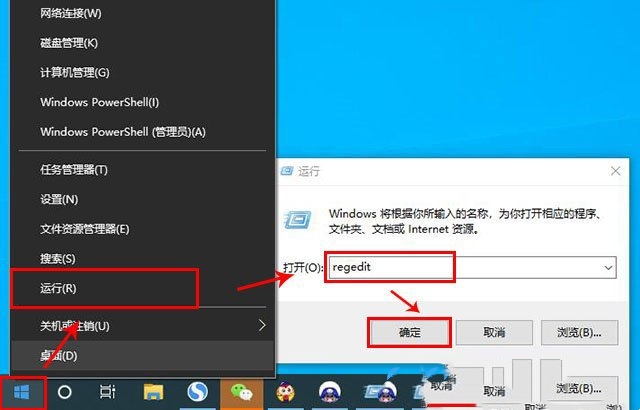
2. Après être entré dans l'interface de l'éditeur de registre, cliquez sur "HKEY_CLASSES_ROOTDesktopBackgroundShell" dans la colonne de gauche.
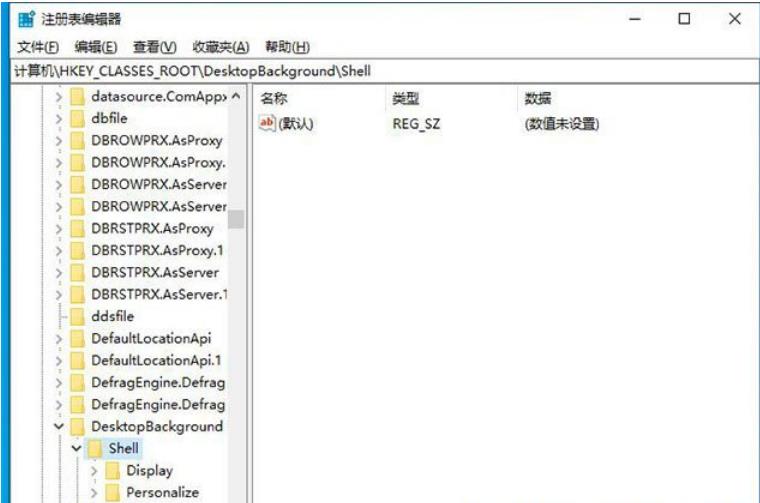
3. Faites un clic droit sur "shell" et sélectionnez "Nouveau" un "élément".
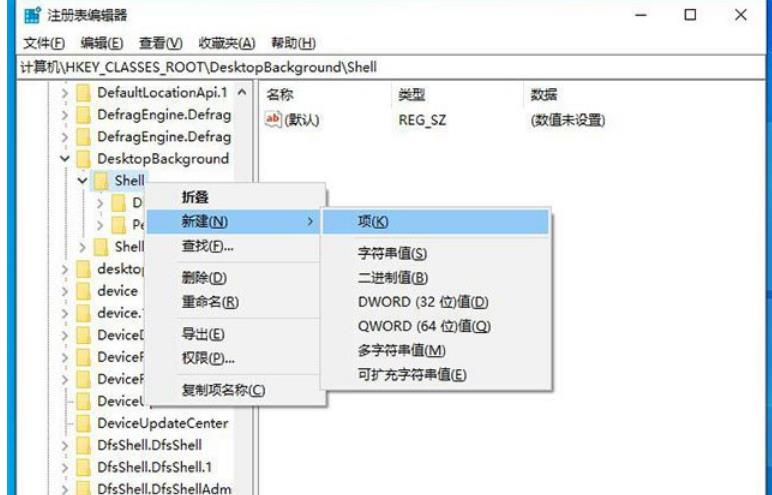
4. Nommez-le « Arrêt à une touche ».
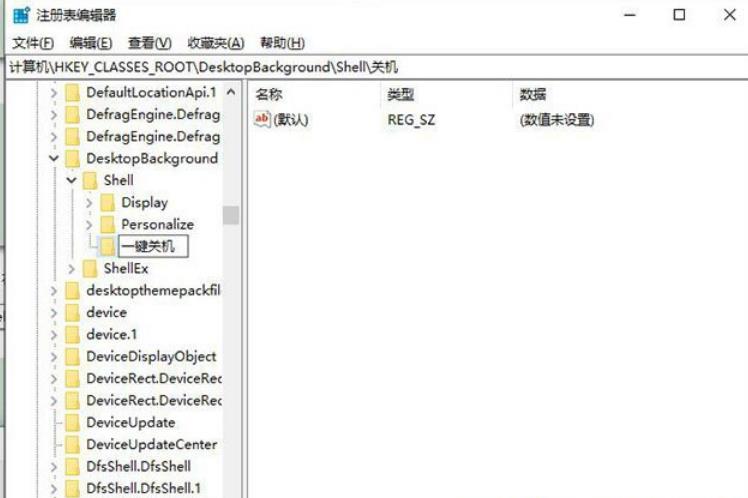
5. Cliquez avec le bouton droit sur l'élément « Arrêt en un clic » nouvellement créé, sélectionnez « Nouveau » un « élément » et nommez-le « commande ».
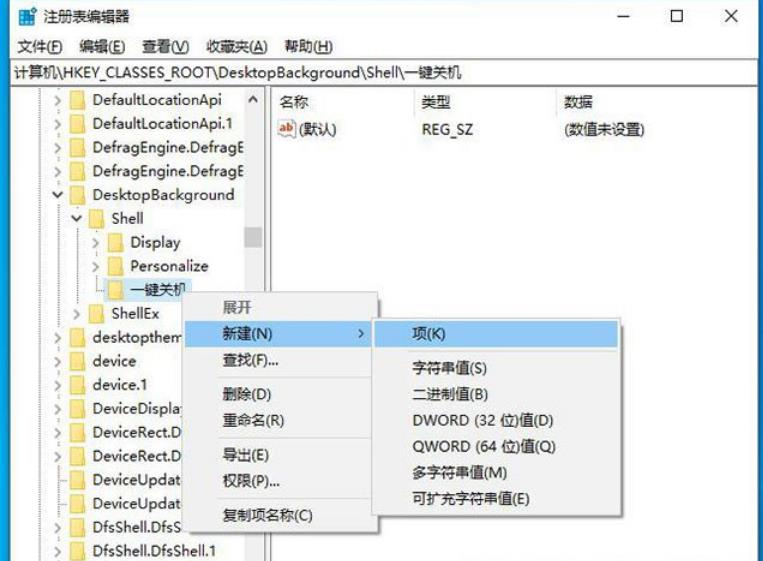
6. Cliquez sur l'élément "commande", recherchez "Par défaut" à droite et double-cliquez pour l'ouvrir. Ensuite, dans la fenêtre qui s'ouvre, remplacez les "données numériques" par "Shutdown -s -f -". t 00 ", et enfin cliquez sur OK pour enregistrer.
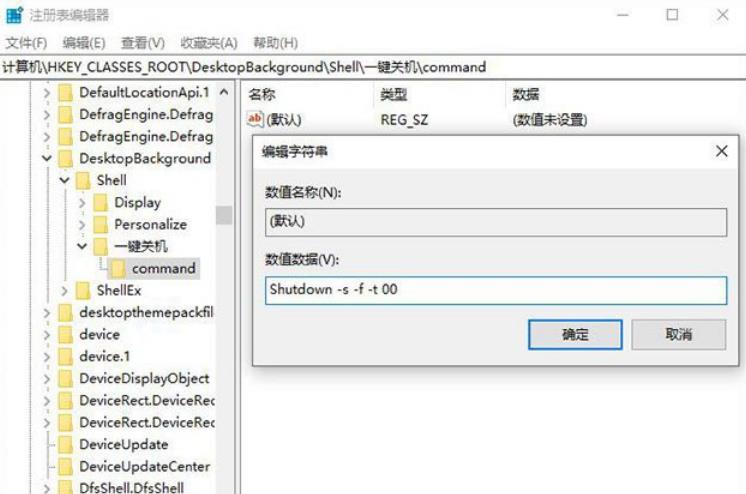
Ce qui précède est le contenu détaillé de. pour plus d'informations, suivez d'autres articles connexes sur le site Web de PHP en chinois!
 Le commutateur Bluetooth Win10 est manquant
Le commutateur Bluetooth Win10 est manquant
 Pourquoi toutes les icônes dans le coin inférieur droit de Win10 apparaissent-elles ?
Pourquoi toutes les icônes dans le coin inférieur droit de Win10 apparaissent-elles ?
 La différence entre le sommeil et l'hibernation Win10
La différence entre le sommeil et l'hibernation Win10
 Win10 suspend les mises à jour
Win10 suspend les mises à jour
 Que faire si le commutateur Bluetooth est manquant dans Windows 10
Que faire si le commutateur Bluetooth est manquant dans Windows 10
 win10 se connecte à une imprimante partagée
win10 se connecte à une imprimante partagée
 Nettoyer les fichiers indésirables dans Win10
Nettoyer les fichiers indésirables dans Win10
 Comment partager une imprimante dans Win10
Comment partager une imprimante dans Win10